Comment savoir si son PC est en bonne santé physique, s'il ne lui manque pas un peu de mémoire, de puissance de calcul ou d'espace disque (voire d'un meilleur débit du disque interne) ?
Le premier indicateur est ce que VOUS percevez : si votre machine ne vous donne jamais l'impression de se trainer, alors il n'est pas utile d'envisager une évolution matérielle et un simple entretien (nettoyage de la base de registre, suppression des fichiers temporaires et des caches des navigateurs) sera suffisant.
En revanche, si vous trouvez que votre PC est de plus en plus lent, le diagnostic le plus rapide consiste à demander à Windows quel est le composant qui est le plus sollicité en pressant 3 touches de son clavier : avec la main gauche, maintenir enfoncées les touches [Ctrl] et [Alt] avant de presser, avec l'index droit, la touche [Suppr].
Cela a pour effet de faire apparaître sur l'écran une simple liste d'actions de sécurité, dont celle lançant le Gestionnaire des tâches qu'il vous suffira de sélectionner. Ce faisant, on revient sur le bureau Windows et une nouvelle fenêtre apparaît (celle du gestionnaire des tâches) comme celle ci-dessous :
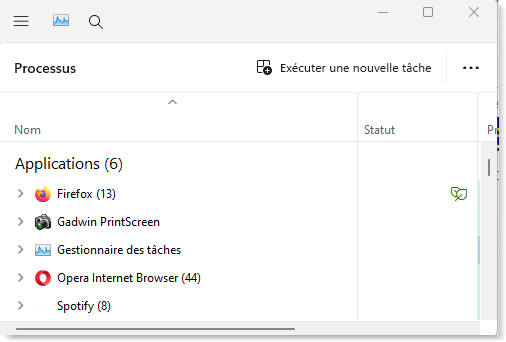
Première chose à faire : agrandir cette fenêtre pour qu'elle occupe la majeure partie de l'écran...
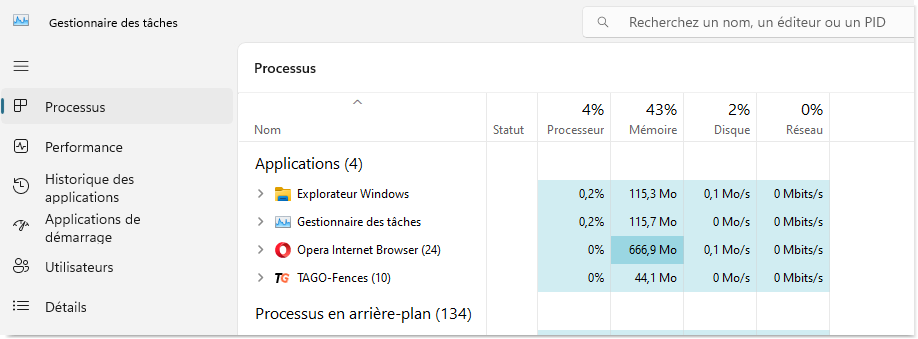
En général, le Gestionnaire des tâches affiche en priorité la liste des applications en cours d'exécution et montre, pour chacune d'entre elles, son niveau de consommation au niveau du processeur, de la mémoire, des accès au(x) disque(s) et au réseau.
Vous pouvez déjà faire une première observation : si l'un de ces 4 critères plafonne régulièrement à 100% dans l'une des entêtes de colonne, vous saurez où le bât blesse...
Seconde chose à faire : voir si ce plafonnement dure en passant sur un autre affichage du Gestionnaire des tâches, celui des performances. Si besoin est, cliquez sur le hamburger (le pictogramme représentant 3 petites barres horizontales) pour développer le menu du gestionnaire des tâches puis sélectionnez l'option "Performance" :
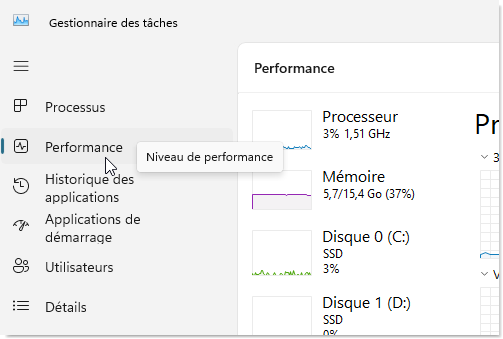
Cet affichage permet de voir comment évolue l'utilisation de chaque ressource au fil du temps. Vous pourriez, par exemple, constater que le disque mécanique de votre PC est sollicité à 100% en continu, ce qui fait de lui le maillon faible de la chaine de traitement CPU-RAM-HDD-Réseau...
Si c'est la mémoire RAM qui est aux taquets, il faudra envisager soit son extension si une carte mémoire peut être installée dans un slot libre, soit son remplacement si tous les slots mémoire sont occupés.
L'âge de votre PC doit être pris en considération dans votre analyse : si la machine a plus de 10 ans, assurez-vous que le processeur (CPU) est assez vigoureux pour justifier l'achat d'un SSD ou d'une barrette de RAM. Cela étant dit, l'âge n'est pas rédhibitoire : j'ai remplacé le disque mécanique de plusieurs PC ayant entre 10 et 15 ans par un SSD de 512 Go ou de 1 To, pour un prix très raisonnable (le dernier SSD de 512 Go a coûté moins de 30 € TTC). Quant au disque mécanique, il pourra finir sa carrière dans un boitier externe (10 à 15€ maxi) pour porter des sauvegardes ou servir de support d'échange. Et quand vous déciderez de mettre votre PC au rebut, conservez le SSD, il vous servira soit dans un PC neuf acceptant un second disque, soit dans un boitier externe un peu plus encombrant mais bien plus efficace qu'une fragile clé USB.
